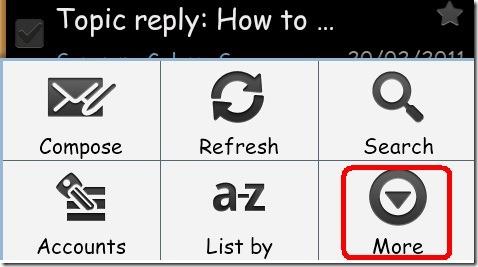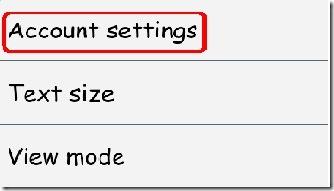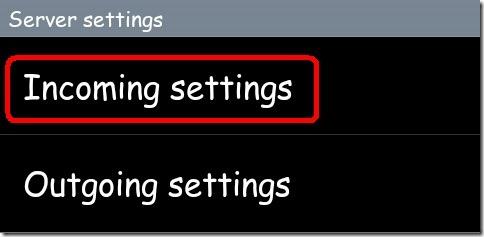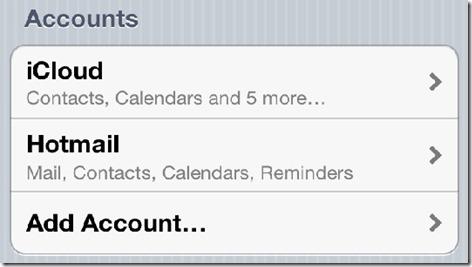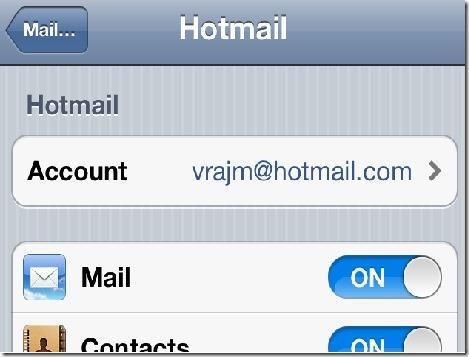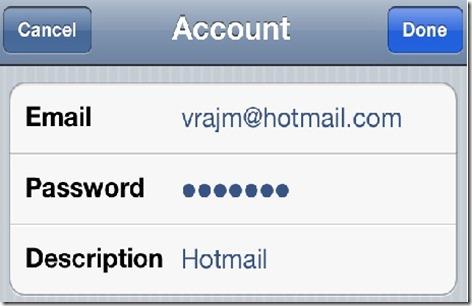Aplicabil pentru: Outlook.com pe computere Windows (7,8,10), Android și IOS, precum și Apple Mail și alte aplicații de e-mail terță parte pe IOS.
Ultima actualizare: octombrie 2019
Acest subiect a început ca o întrebare a unuia dintre cititorii noștri despre cum să-și schimbe parola Hotmail / Outlook.com / Microsoft Mail pe mai multe dispozitive pe care le deține. Întrebarea inițială este prezentată mai jos:
Aș dori să schimb parola Hotmail în computerul meu. Dețin și un telefon frumos Galaxy Android care rulează aplicația Outlook.com. Ați putea furniza câteva informații despre cum pot modifica informațiile de conectare la contul meu fără a pierde accesul la căsuța de e-mail, ceea ce este esențial pentru mine.
Multumesc pentru intrebare.
În urmă cu câțiva ani, Microsoft și-a redenumit serviciul de e-mail web Hotmail și a introdus Outlook.com. Totuși, mulți dintre noi rămânem la adresa noastră iubită de e-mail Hotmail atunci când folosim Outlook.com.
În această postare, vom răspunde la întrebarea cititorului nostru și vom oferi procese suplimentare pentru a vă reseta informațiile de conectare Hotmail pe dispozitivele Windows și iOS. Acest lucru este deosebit de important din cauza numărului tot mai mare de încercări de a deturna conturile de e-mail web ale terților. Este o practică bună să vă modificați acreditările de e-mail web la fiecare două luni.
Notă importantă pentru utilizatorii de Android: Din februarie 2019, aplicația Outlook.com de pe mobil încă nu acceptă modificarea și resetarea parolei de conectare la contul Microsoft. Prin urmare, mai întâi ar trebui să vă modificați acreditările de pe site-ul Outlook.com, pe care îl puteți accesa cu ușurință din browserul dispozitivului (Edge, IE, Firefox, Chrome, Safari). Întregul proces este detaliat în secțiunea următoare.
Schimbați-vă parola Hotmail
În această secțiune vom afla cum vă puteți înlocui acreditările Microsoft.
Note:
Vă rugăm să rețineți că parola contului Microsoft este necesară nu numai pentru Hotmail, ci și pentru Skype, Skype for Business, Microsoft Office 365 online și alte servicii web Microsoft.
Dacă aceasta este prima încercare de a vă modifica acreditările de acces, sunt șanse mari ca Microsoft să vă solicite să vă verifice identitatea trimițând un cod de securitate către căsuțe poștale suplimentare (prin e-mail) sau telefoane mobile (prin SMS) pe care le-ați furnizat în timpul procesului de configurare a contului. .
În primul rând, din browserul dvs. web preferat, conectați-vă la site-ul web Outlook.com și accesați-vă căsuța poștală.
Apoi, în partea dreaptă, apăsați pictograma utilizatorului.
Apoi apăsați Editați profilul .
Acum, în zona Info dvs. , apăsați Schimbați parola .
Apoi introduceți acreditările dvs. actuale și pe cele noi, așa cum se arată mai jos.
Apăsați Salvare .
Înapoi în căsuța poștală, veți primi un nou mesaj care confirmă modificarea acreditărilor.
Ce se întâmplă dacă mi-am uitat numele sau parola Hotmail
Câțiva cititori au întrebat ce ar trebui să facă în cazul în care pur și simplu nu își amintesc acreditările de conectare Hotmail.
În acest caz, va trebui să vă resetați parola din pagina de conectare Outlook.com.
Schimbarea parolei Outlook.com pe Android
După ce vă modificați parola la una nouă, procedați după cum urmează:
- Pe desktopul Android, apăsați pictograma Outlook.com
- Vi se va solicita să introduceți noua parolă.
- După ce ați făcut-o, apăsați pe Conectare și începeți să utilizați Outlook.
Schimbați parola pentru Outlook pe IOS (iPhone și iPad, dispozitive Apple Watch)
Modul de modificare a parolei Outlook.com pentru IOS depinde de aplicația pe care o veți folosi pentru a vă accesa e-mailul Outlook.
Când utilizați Outlook:
- Pe iPad sau iPhone apăsați pictograma Microsoft Outlook.
- Dacă vi se solicită, schimbați parola.
- Începeți să utilizați Outlook ca de obicei!
Când utilizați aplicația implicită Mail:
- Accesați aplicația Apple Mail implicită.
- Accesați căsuța poștală Outlook.com.
- Cutia poștală se va sincroniza automat și nu ar trebui să vi se solicite să vă schimbați detaliile de conectare.
Modificați parola aplicației Hotmail pe Iphone, Ipad și Android
În primul rând, dacă încă rulați vechea aplicație Hotmail dintr-un motiv oarecare, luați în considerare actualizarea, deoarece Outlook.com are o utilizare și funcții mult mai bune. Dacă alegeți să continuați să utilizați aplicația Hotmail, urmați pașii de mai jos pentru a vă schimba parola pe telefoanele Android și dispozitivele Apple.
Telefoane Android:
- Deschideți aplicația de e -mail și apăsați butonul Meniu și selectați Mai multe .
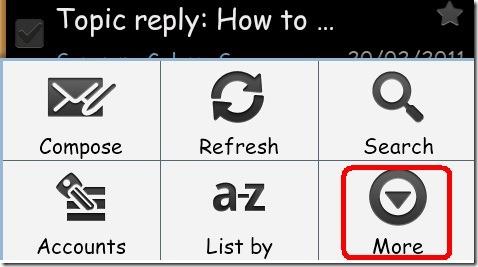
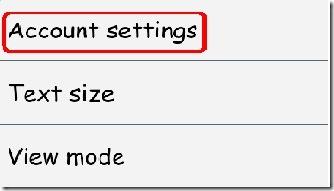
- Apoi, alegeți Setări de intrare din lista de opțiuni.
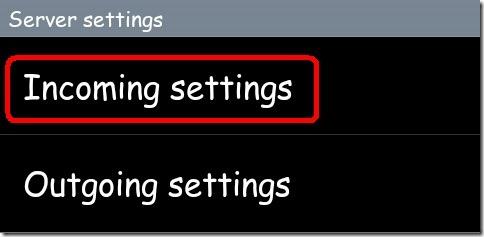
- Introduceți noua parolă în câmpul Parolă și faceți clic pe Următorul .
iPod-uri, iPhone-uri și iPad-uri:
- Deschide Setări din lista de pictograme din Acasă.
- Căutați e-mail, contacte, calendare și atingeți-l.
- Sunt listate conturile care sunt accesate prin intermediul dispozitivelor. Alegeți Hotmail din listă.
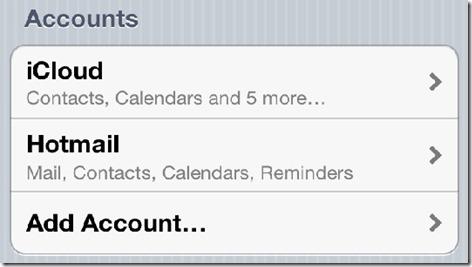
- Atingeți Cont în pagina care se deschide.
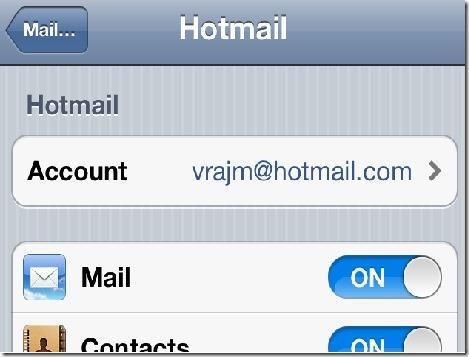
- Modificați parola în câmpul Parolă și apăsați Terminat .
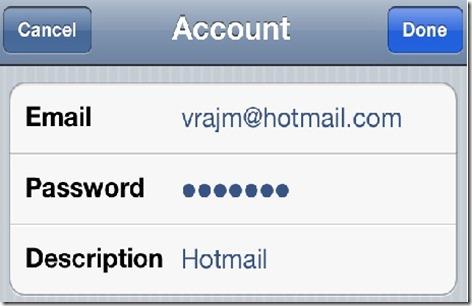
Sper ca ajuta!